win7系统电脑使用USB连接手机网络上网的步骤
时间:2022-07-20 09:35:20 来源:www.cnomit.cn 作者:佚名 浏览次数:
不少小伙伴都遇到过这个问题:使用USB连接手机网络上网,但出现故障了,那么怎样快速对win7系统电脑使用USB连接手机网络上网的问题呢?设置方法非常简单,只需要安装如下方法:
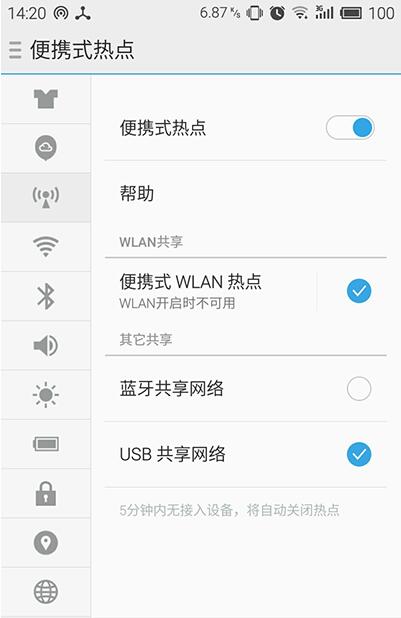
安卓手机连接方法:
1.打开设置。按下菜单按钮并选择设置,或在应用程序格子打开设置应用程序。
2.在“无线和网络” ,点击“网络共享和便携式热点” 。
3.您可能需要点击“更多设置”,以找到这个选项。不同的Android系统菜单结构也许不同,但一般的步骤是一样的。
4.检选“ USB网络共享”对话框。这将开始发送网络数据到您的笔记本电脑。蓝色连接图标会出现在手机的通知栏。
iPhone手机连接方法:
1.开通个人热点。通过设置启用网络共享功能。
2.点击“设置” ,然后点击“蜂巢式” 。
3.在蜂巢式菜单,点击个人热点。如果您的计划不允许网络共享,会给出联系您的运营商的说明。
4.按“个人热点”滑块到开通(ON)的位置。
5.选择连接方法。默认情况下是仅通过USB连接。如果您想通过无线(Wi-Fi)或蓝牙连接,点击“打开Wi -Fi和蓝牙”按钮。
小编推荐:







